有很多朋友还不知道Microsoft Edge浏览器怎么清除浏览数据,所以下面小编就讲解了Microsoft Edge浏览器清除浏览数据的方法,有需要的小伙伴赶紧来看一下吧,相信对大家一定会有所帮助哦
有很多朋友还不知道Microsoft Edge浏览器怎么清除浏览数据,所以下面小编就讲解了Microsoft Edge浏览器清除浏览数据的方法,有需要的小伙伴赶紧来看一下吧,相信对大家一定会有所帮助哦。
1、首先打开Microsoft Edge浏览器,点击右上角的三个点,如下图所示。
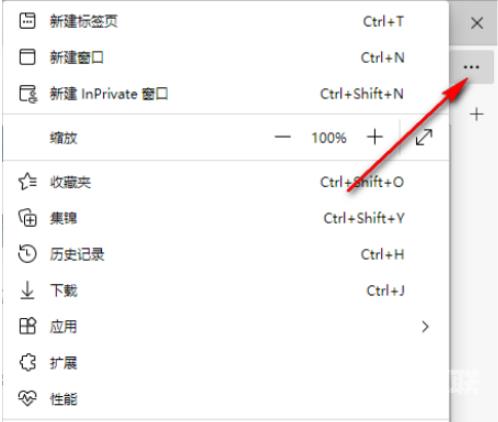
2、下拉点击设置按钮,如下图所示。
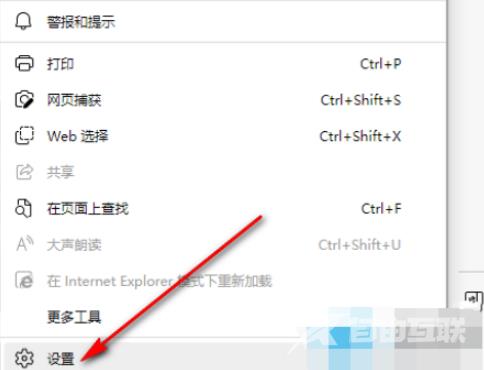
3、然后进入左侧导航栏的设置按钮,如下图所示。
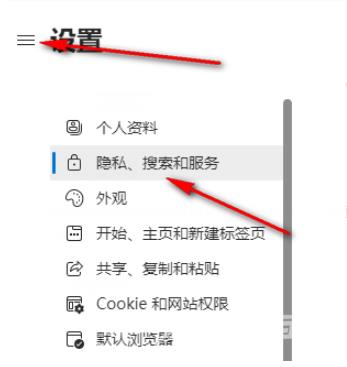
4、接着找到清除浏览数据,点击选择要清除的内容,如下图所示。
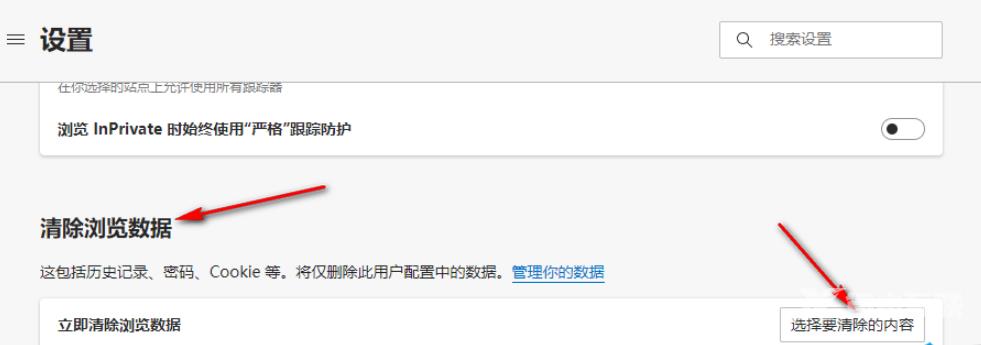
5、最后选择清除时间和内容即可,如下图所示。
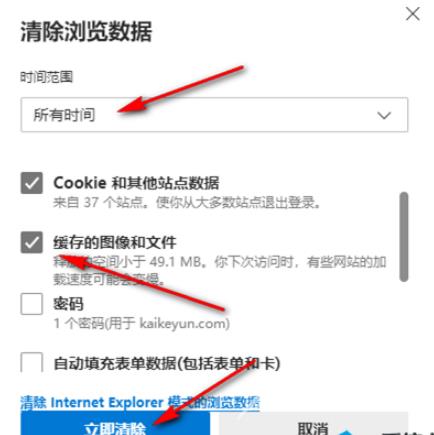
上面就是小编为大家带来的Microsoft Edge浏览器怎么清除浏览数据的全部内容,希望对大家能够有所帮助哦。
【本文由:防ddos攻击 http://www.558idc.com/gfcdn.html提供,感恩】